กระบวนการจัดเรียงข้อมูลค้นหาดิสก์ของคุณพาร์ติชันและตรวจสอบให้แน่ใจว่าไฟล์ที่จัดเก็บอยู่ในส่วนที่ต่อเนื่องกันซึ่งส่งผลให้ประสิทธิภาพของระบบดีขึ้น หากคุณต้องการบำรุงรักษาระบบไฟล์ของคุณวิธีที่ง่ายที่สุดและสำคัญที่สุดคือคุณควรจัดเรียงข้อมูลไดรฟ์เป็นประจำ
Windows 7 มีคุณสมบัติเพิ่มเติมมากมายในการเปรียบเทียบเป็น Windows Vista และ XP และหนึ่งในนั้นคือคุณสมบัติการจัดเรียงข้อมูลดิสก์ขั้นสูง เช่นเดียวกับ Windows Vista Windows 7 ช่วยให้คุณสามารถดำเนินการจัดระเบียบดิสก์ได้อย่างง่ายดายจากบรรทัดคำสั่งเช่นกัน ในบทความนี้เราจะมาดูวิธีการจัดระเบียบดิสก์ล่วงหน้าใน Windows 7
ตอนนี้ก่อนอื่นให้เปิดใช้งานพรอมต์คำสั่งโดยคลิก เริ่มต้น จากนั้นพิมพ์ cmd และ กด เข้าสู่. พรอมต์คำสั่งจะถูกโหลดตอนนี้คุณสามารถเรียกใช้ การ defrag คำสั่งเพื่อดำเนินการการดำเนินการที่จำเป็น แต่คุณจะต้องใช้สวิตช์ต่าง ๆ กับคำสั่ง defrag เพื่อทำงานต่าง ๆ ที่เกี่ยวข้องกับการจัดเรียงข้อมูล เพียงพิมพ์ การ defrag และกด Enter, Windows จะแสดงรายการตัวเลือกที่มีทั้งหมด (เรียกอีกอย่างว่าสวิตช์)

ตอนนี้ให้ฉันบอกคุณบางตัวเลือกทั่วไปที่คุณอาจใช้กับคำสั่ง defrag เพื่อดำเนินการจัดระเบียบดิสก์
defrag / r defrags หลายไดรฟ์พร้อมกัน
defrag –a ทำการวิเคราะห์ defrag ดิสก์
defrag –v พิมพ์ผลลัพธ์การจัดเรียงข้อมูล
defrag -w ลบล้างแต่ละสิ่งทุกอย่าง
defrag C: -v –w ลบล้างไดรฟ์ C ทั้งหมด
ตัวอย่างเช่นที่นี่ฉันดำเนินการคำสั่งการวิเคราะห์การจัดเรียงข้อมูลบนดิสก์ (defrag -a) ในไดรฟ์ C ของฉันเรียบร้อยแล้ว
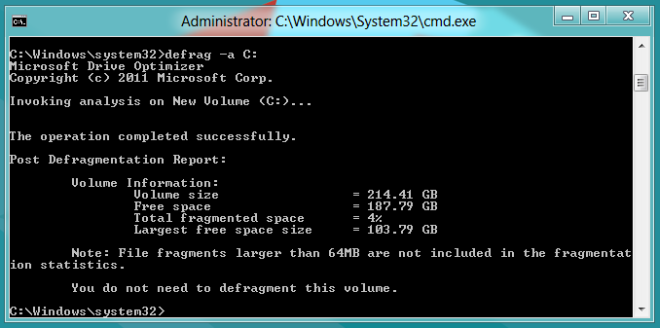
ประโยชน์หลักของการดำเนินการจัดเรียงข้อมูลบนดิสก์ผ่านบรรทัดคำสั่งคือความเร็วของกระบวนการจัดเรียงข้อมูลบนดิสก์มีความรวดเร็วเป็นพิเศษ สนุก!













ความคิดเห็น